คำถามในวาระการประชุมคือจะทราบได้อย่างไรว่าใครเชื่อมต่อกับเราเตอร์ Asus WiFi ของฉันและใช้อินเทอร์เน็ตของฉันอยู่ เครือข่ายไร้สายสมัยใหม่เข้ารหัสด้วยสองโปรโตคอล - WPA และ WPA2 ซึ่งถือว่าปลอดภัยอย่างยิ่ง ดังนั้นจึงเพียงพอที่จะสร้างรหัสผ่านที่ซับซ้อนกว่า "11111111", "qwerty123" และอื่น ๆ และต้องแน่ใจว่าจะไม่มีใครล่วงล้ำเข้าไปในเครือข่าย WiFi ของเราเตอร์ Asus อย่างไรก็ตามแฮกเกอร์ไม่ได้นอนหลับดังนั้นวันนี้จึงมีวิธีการแฮ็กการป้องกันนี้และเชื่อมต่อกับเราเตอร์ผ่าน wifi ดังนั้นผู้ใช้อุปกรณ์ไร้สายใด ๆ ก็สามารถตกเป็นเหยื่อของอาชญากรไซเบอร์ได้
ทำไมคุณต้องรู้ว่าใครเชื่อมต่อกับเราเตอร์ Asus?
เจ้าของภาษีอินเทอร์เน็ตไม่ จำกัด อาจกังวลน้อยที่สุด เพราะจะไม่สูญเสียอะไรเลยหากมีคนตัดสินใจดาวน์โหลดไฟล์ "หนัก" หรือเพียงแค่ท่องเน็ตโดยใช้เราเตอร์ Asus Wi-Fi ของคุณ เจ้าของภาษีวางแผน Beeline, MGTS, Rostelecom, Megafon, Yota หรือ Tele 2 ซึ่งค่าใช้จ่ายขึ้นอยู่กับปริมาณการเข้าชมที่ใช้ไปอาจเป็นลบได้มาก
แต่เกิดขึ้นเมื่อผู้โจมตีเชื่อมต่อกับเครือข่ายของผู้อื่นเพื่อดำเนินการที่ขัดต่อกฎหมาย
จากนั้นเป้าหมายของเขาไม่ได้เป็นเพียงการไม่เปิดเผยตัว แต่เปลี่ยนความผิดไปยังผู้ใช้ที่ไร้เดียงสาอีกคน นี่คือจุดที่ควรคำนึงถึงการป้องกันสำหรับผู้ใช้ทั้งสองประเภท
ฉันจะรู้ได้อย่างไรว่ามีคนอื่นใช้อินเทอร์เน็ต WiFi ของฉันอยู่
คุณสามารถเข้าใจได้ว่ามีคนอื่นใช้อินเทอร์เน็ตควบคู่ไปกับคุณ ในการทำเช่นนี้คุณต้องใส่ใจกับความเร็ว wifi ตามกฎแล้วการทำงานใด ๆ บนอินเทอร์เน็ตและการเข้าถึงทรัพยากรทั้งหมดจะยากขึ้น ผู้ให้บริการบางรายมีสถิติรายวันที่แสดงขนาดของการรับส่งข้อมูลขาเข้าและขาออก หากมีขนาดใหญ่มากและคุณแน่ใจว่าคุณไม่สามารถใช้งานได้มากนักแสดงว่ามีความเป็นไปได้สูงที่คนอื่นจะใช้ Wi-Fi ของคุณ
นอกจากนี้ยังจำเป็นต้องดูว่าใครเชื่อมต่อกับเราเตอร์ของคุณในกรณีที่
- คุณต้องการ จำกัด การเข้าถึงอินเทอร์เน็ตหรือทรัพยากรเครือข่ายท้องถิ่น ใช่แล้วเราจำเป็นต้องมีรายการแกดเจ็ตที่ใช้งานอยู่ทั้งหมดเพื่อกำหนดกฎพฤติกรรมบางอย่างให้กับอุปกรณ์เหล่านี้
- คุณต้องหาที่อยู่ IP ของคอมพิวเตอร์หรือสมาร์ทโฟนที่คุณต้องการกำหนด IP แบบคงที่หรือทำการส่งต่อพอร์ต
จะทราบได้อย่างไรว่ามีคนใช้เครือข่าย Wi-Fi ของเราเตอร์ Asus โดยใช้โปรแกรม?
โปรแกรม Wireless Network Watcher ฟรีขนาดเล็กจะสแกนเครือข่ายและแสดงรายการอุปกรณ์ที่เชื่อมต่อ ช่วยให้คุณค้นหาที่อยู่ IP และ MAC ชื่อและชื่อของพีซี โปรแกรมสามารถทำงานในพื้นหลังและแจ้งผู้ใช้ด้วยสัญญาณว่ามีคนเชื่อมต่อกับเครือข่ายของเขา
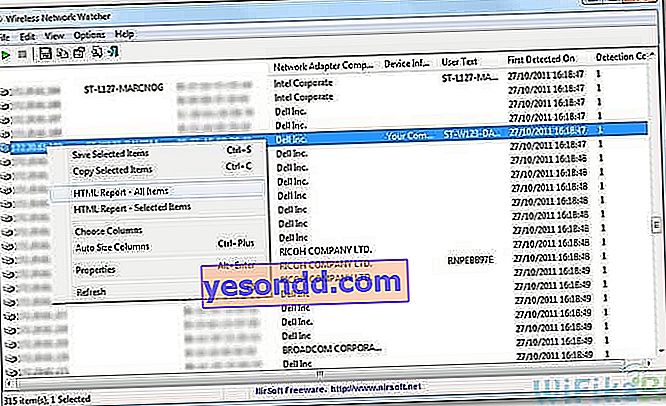
อะนาล็อกของโปรแกรมแรกซึ่งให้บริการฟรีคือ Wireless Network Watcher หลักการของการดำเนินการจะเหมือนกัน มีรายการที่อนุญาตพิเศษ อุปกรณ์ที่เพิ่มจะเชื่อมต่อกับเครือข่าย Wi-Fi ของผู้ใช้และโปรแกรมจะไม่แจ้งให้ทราบ
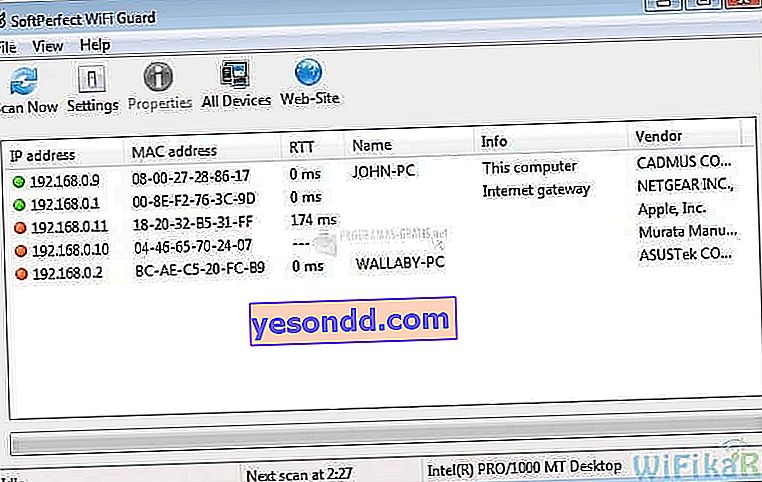
ฉันจะเห็นเราเตอร์ Asus ที่เชื่อมต่อกับสัญญาณ WiFi ของฉันได้อย่างไร
คุณสามารถตรวจสอบการเชื่อมต่อของบุคคลที่สามกับเครือข่าย wifi ด้วยตนเองบนเราเตอร์โดยไม่ต้องใช้โปรแกรม ยกตัวอย่างเราเตอร์ Asus หน้าเริ่มต้นมีไอคอน "ลูกค้า" คลิกที่มันและรายการคอมพิวเตอร์ทั้งหมดจะเปิดขึ้นในคอลัมน์ทางขวา
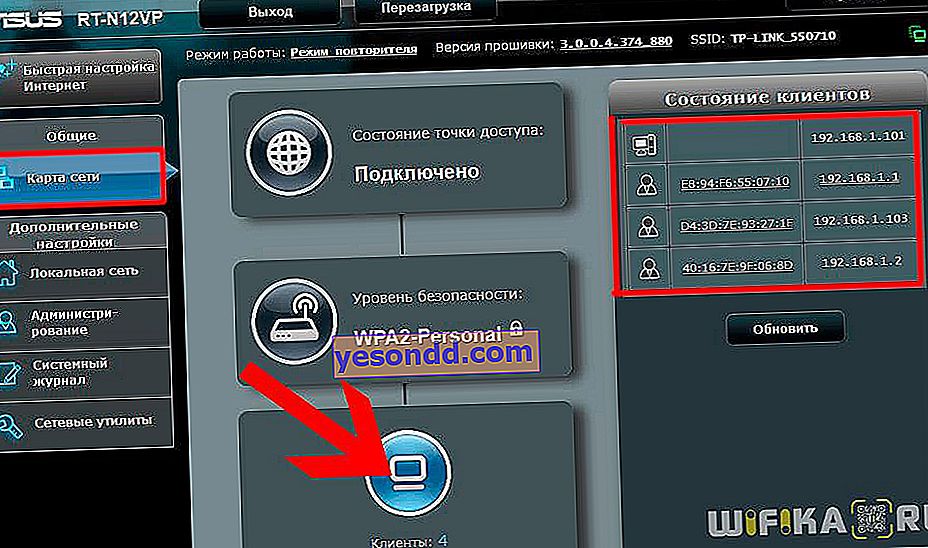
สำหรับรุ่นจากแบรนด์อื่น ๆ คุณสามารถดูได้ง่ายมากว่าใครเชื่อมต่อกับเราเตอร์ผ่าน WiFi หรือสายเคเบิล อัลกอริทึมของการกระทำเหมือนกันสำหรับทุกคน:
- เราเปิดเบราว์เซอร์บนคอมพิวเตอร์ (Internet Explorer, Microsoft Edge, Google Chrome, Mozilla Firefox, Opera, Safari ฯลฯ )
- เราป้อน 192.168.1.1 หรือ 192.168.0.1 ในแถบที่อยู่ขึ้นอยู่กับรุ่นเราเตอร์ของคุณ - คุณสามารถดูที่อยู่ที่ต้องการบนสติกเกอร์บนเคส
- ป้อนข้อมูลเข้าสู่ระบบและรหัสผ่านที่ร้องขอในแบบฟอร์มสำหรับการอนุญาตในแผงควบคุม
คุณจะเข้าสู่เมนูการตั้งค่าเราเตอร์ ควรจำไว้ว่าแผงควบคุมสำหรับเราเตอร์ทั้งหมดนั้นแตกต่างกันขึ้นอยู่กับผู้ผลิต อย่างไรก็ตามมีแท็บอยู่ทุกหนทุกแห่งเช่น Wireless (Wireless Settings เป็นต้น) เมื่อคลิกที่มันคุณจะเห็นรายการสถิติไร้สาย (รายการสถานี ฯลฯ ) เมื่อคลิกรายการอุปกรณ์ทั้งหมดที่เชื่อมต่อกับเครือข่ายนี้จะปรากฏขึ้น
ในรายละเอียดเพิ่มเติมเราได้จัดทำคำแนะนำแยกต่างหากสำหรับแต่ละรุ่น:
- TP-Link
- D-Link
- Zyxel และ Keenetic
มาตรการเพิ่มเติมเพื่อป้องกันการเชื่อมต่อกับเราเตอร์ไร้สายของฉัน
การยกเลิกการเชื่อมต่อ "freeloader" จากเซสชันจะไม่สามารถแก้ปัญหาได้ คุณสามารถอ่านเพิ่มเติมเกี่ยวกับความปลอดภัยได้ในบทความแยกต่างหากสำหรับหัวข้อนี้ที่นี่ฉันจะเตือนคุณเกี่ยวกับวิธีการหลัก ๆ ดังนั้นเพื่อป้องกัน Wi-Fi ของคุณหลังจากการเชื่อมต่อที่ไม่ได้รับอนุญาตคุณต้อง:
- เปลี่ยนรหัสผ่าน.
- ตั้งค่าประเภทการเข้ารหัส WEP เป็นประเภทการเข้ารหัสที่ล้าสมัยและไม่ปลอดภัยดังนั้นจึงควรใช้ WPA และ WPA2 ดังกล่าวข้างต้น
- เปิดใช้งานตัวกรองที่อยู่ MAC (หากมีในการตั้งค่าเราเตอร์) คุณสามารถกำหนดรายการที่อยู่ MAC ที่จะเข้าถึงเครือข่าย Wi-Fi ได้ในขณะที่คนอื่น ๆ จะไม่สามารถเชื่อมต่อได้
- เปิดไฟร์วอลล์ ฟังก์ชั่นนี้ไม่สามารถใช้ได้ในเราเตอร์บางตัว แต่ถ้ามีอยู่ก็เป็นบาปที่จะไม่ใช้มัน
- เปลี่ยน SSID (ตัวระบุการสื่อสาร) และทำให้มองไม่เห็น Wi-Fi ชื่อของตัวระบุการเชื่อมโยงเหมาะที่สุดสำหรับเหตุผลด้านความปลอดภัย การมองไม่เห็นของเครือข่าย Wi-Fi จะทำให้การเข้าถึงโดยไม่ได้รับอนุญาตมีความซับซ้อนมากขึ้นเนื่องจากมีเพียงผู้ที่ทราบชื่อที่แน่นอนเท่านั้นที่สามารถเชื่อมต่อกับเครือข่ายได้
ใช้วิธีการเหล่านี้เพื่อจับเพื่อนบ้านที่มีไหวพริบและปิดกั้นการเข้าถึงของพวกเขา
วิดีโอวิธีตรวจสอบไคลเอนต์เราเตอร์ที่เชื่อมต่อกับอินเทอร์เน็ต
ยี่ห้ออื่น ๆ
- D-Link
- Zyxel และ Keenetic
- TP-Link
